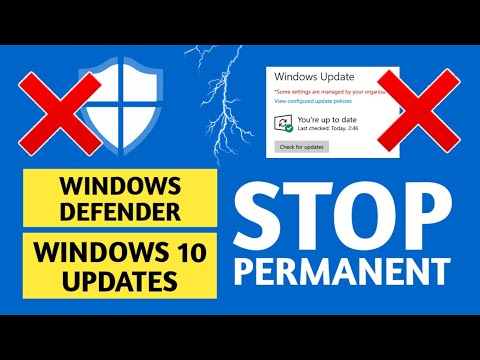የዊንዶውስ 8.1 ኦፕሬቲንግ ሲስተምን በማዘመን ኮምፒዩተሩ በብቃት እንዲሠራ ማይክሮሶፍት ወሳኝ ጥገናዎችን እና የመሣሪያ ነጂዎችን ማስተካከል ይችላል። በስርዓተ ክወናው ነባሪ ቅንብሮች ላይ በመመርኮዝ ዊንዶውስ 8.1 ዝመናዎችን በራስ -ሰር ይጭናል። ሆኖም ፣ የራስ -ሰር የማዘመኛ ባህሪውን ካሰናከሉ በ “ቅንብሮች” ምናሌ በኩል በማንኛውም ጊዜ ዊንዶውስ 8.1 ን እራስዎ ማዘመን ይችላሉ።
ደረጃ
ዘዴ 1 ከ 3 - ራስ -ሰር ዝመናዎችን ማቀናበር

ደረጃ 1. የማያ ገጹን ቀኝ ጎን ወደ ግራ ይጎትቱ እና “ቅንጅቶች” ን ይምረጡ።
አይጥ የሚጠቀሙ ከሆነ በማያ ገጹ ታችኛው ቀኝ ጥግ ላይ ያንዣብቡ ፣ ጠቋሚውን ወደ ላይ ይጎትቱ እና ከዚያ “ቅንብሮች” ን ይምረጡ።
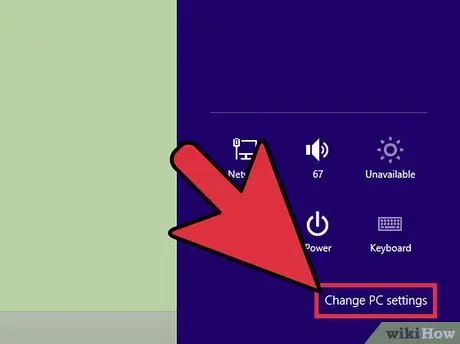
ደረጃ 2. “የፒሲ ቅንብሮችን ይቀይሩ” ን ጠቅ ያድርጉ ፣ ከዚያ “አዘምን እና መልሶ ማግኛ” ን ይምረጡ።
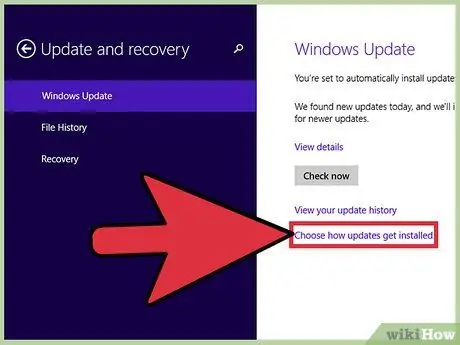
ደረጃ 3. “ዝመናዎች እንዴት እንደሚጫኑ ይምረጡ” የሚለውን ይምረጡ።
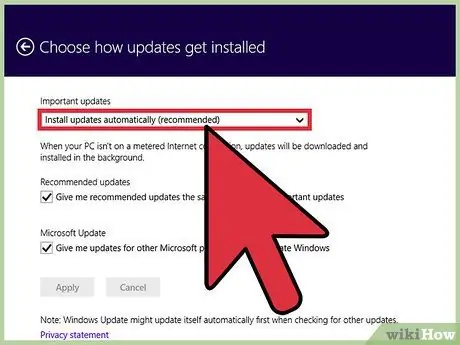
ደረጃ 4. “አስፈላጊ ዝመናዎች” በሚለው ተቆልቋይ ምናሌ ላይ ጠቅ ያድርጉ ፣ ከዚያ “ዝመናዎችን በራስ-ሰር ጫን” ን ይምረጡ።
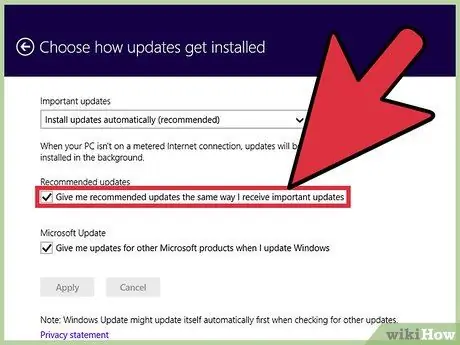
ደረጃ 5. አስፈላጊ ዝማኔዎችን የምቀበለውን በተመሳሳይ መንገድ የሚመከሩ ዝመናዎችን ይስጡኝ ፣ ከዚያም “ተግብር” ን ጠቅ ያድርጉ።
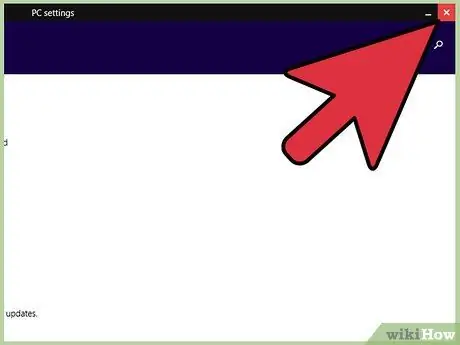
ደረጃ 6. የ “ቅንብሮችን ለውጥ” መገናኛ ሳጥን ይዝጉ።
ወደ ፊት በመሄድ ማይክሮሶፍት የዊንዶውስ 8.1 ዝመናዎች ሲገኙ በራስ -ሰር ይጭናል።
ዘዴ 2 ከ 3 - ዝማኔዎችን በእጅ መፈተሽ
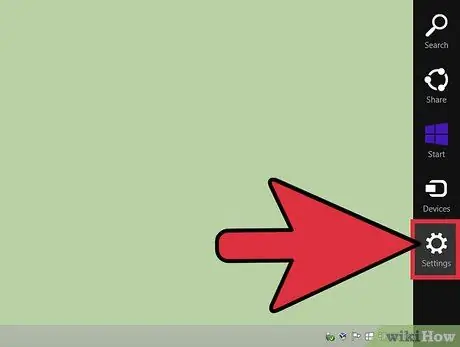
ደረጃ 1. የማያ ገጹን ቀኝ ጎን ወደ ግራ ይጎትቱ እና “ቅንጅቶች” ን ይምረጡ።
አይጥ የሚጠቀሙ ከሆነ በማያ ገጹ ታችኛው ቀኝ ጥግ ላይ ያንዣብቡ ፣ ጠቋሚውን ወደ ላይ ይጎትቱ እና ከዚያ “ቅንብሮች” ን ይምረጡ።
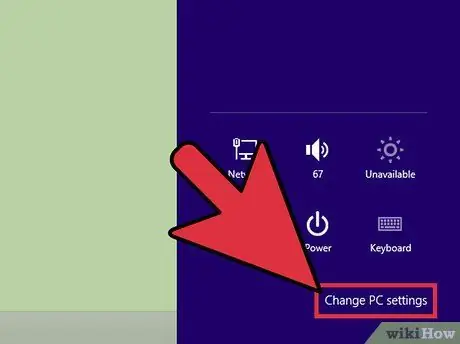
ደረጃ 2. “የፒሲ ቅንብሮችን ይቀይሩ” ን ጠቅ ያድርጉ ፣ ከዚያ “አዘምን እና መልሶ ማግኛ” ን ይምረጡ።
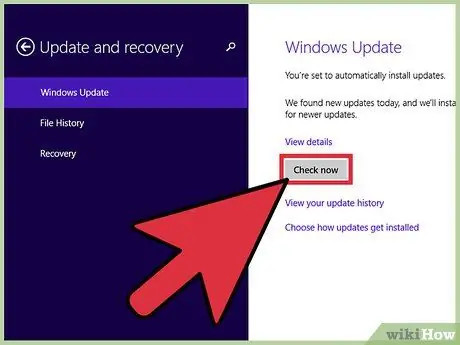
ደረጃ 3. “አሁን አረጋግጥ” የሚለውን ጠቅ ያድርጉ።
ዊንዶውስ ከማይክሮሶፍት የቅርብ ጊዜውን ዝመና ይፈልጋል።
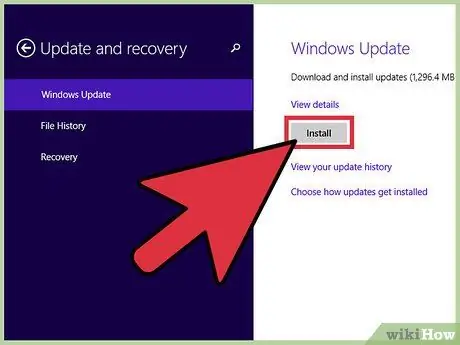
ደረጃ 4. አንድ ዝማኔ የሚገኝ ከሆነ “ዝመናዎችን ጫን” ን ጠቅ ያድርጉ።
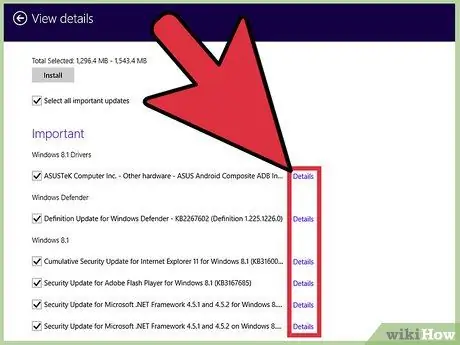
ደረጃ 5. የፍቃድ ውሎቹን ይገምግሙ እና ይቀበሉ ፣ ከዚያ “ጨርስ” ን ጠቅ ያድርጉ።
ዊንዶውስ ከማይክሮሶፍት የቅርብ ጊዜ ዝመናዎችን ለመጫን ትንሽ ጊዜ ይወስዳል።
ዘዴ 3 ከ 3 - መላ መፈለግ
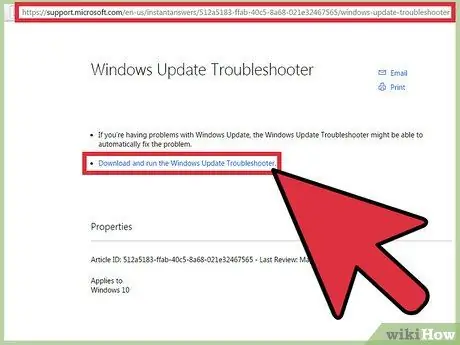
ደረጃ 1. የማይክሮሶፍት የቅርብ ጊዜ ዝመናዎችን ለመጫን ችግር ካጋጠምዎት የዊንዶውስ ዝመናዎችን ችግሮች ለመፍታት የዊንዶውስ ዝመና መላ ፈላጊ ባህሪን ይጠቀሙ።
የመላ ፍለጋ መሣሪያዎች ከዝማኔ ጋር የተያያዙ ጉዳዮችን መለየት እና በራስ-ሰር መፍታት ይችላሉ።
- Http://windows.microsoft.com/en-us/windows/troubleshoot-problems-installing-updates#1TC=windows-8 ላይ የማይክሮሶፍት ድር ጣቢያውን ይጎብኙ እና በመጀመሪያው ዓረፍተ ነገር ውስጥ “የዊንዶውስ ዝመና መላ ፈላጊ” የሚለውን አገናኝ ጠቅ ያድርጉ።
- የ “.diagcab” ፋይልን ወደ ዴስክቶፕ ያስቀምጡ ፣ ከዚያ የመላ ፍለጋ መሣሪያውን ለማሄድ ፋይሉን ሁለቴ ጠቅ ያድርጉ። ከዊንዶውስ ዝመናዎች ጋር የተዛመዱ ጉድለቶችን ለመፍታት ኮምፒዩተሩ እነዚህን መሣሪያዎች በራስ -ሰር ይጠቀማል።
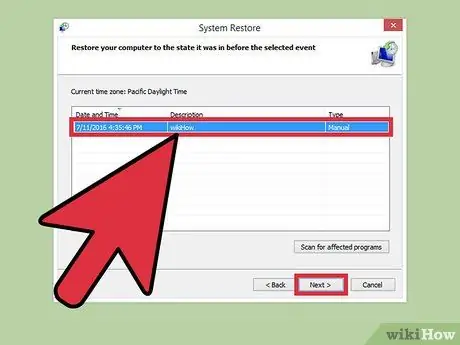
ደረጃ 2. ኮምፒውተሩን እንደገና ወደነበረበት ለመመለስ ወይም ዝመናዎችን ከጫነ በኋላ ምላሽ የማይሰጥ ከሆነ ስርዓቱን ወደነበረበት ለመመለስ የስርዓት እነበረበት ፕሮግራም ይጠቀሙ።
በአዲሱ የዊንዶውስ ዝመናዎች ምክንያት የስርዓት እነበረበት መልስ ባህሪው ችግሮችን መቆጣጠር እና “መቀልበስ” ይችላል።
- ኮምፒውተሩ እስኪጠፋ ድረስ በኮምፒተርው ላይ የኃይል አዝራሩን ተጭነው ይያዙ ፣ ከዚያ ኮምፒተርውን እንደገና ለማስጀመር የኃይል ቁልፉን እንደገና ይጫኑ። “ራስ -ሰር ጥገና” መስኮት በማያ ገጹ ላይ ይታያል።
- “የስርዓት እነበረበት መልስ” ከሚለው ጽሑፍ ቀጥሎ “እነበረበት መልስ” ን ጠቅ ያድርጉ።
- ስርዓቱ ከተመለሰ በኋላ የዊንዶውስ ዝመናዎችን እንደገና ለመጫን የማያ ገጽ ላይ ጥያቄዎችን ይከተሉ። ብዙውን ጊዜ የስርዓት መልሶ ማግኛ ከተከናወነ በኋላ ዝመናዎች በትክክል ሊጫኑ ይችላሉ።
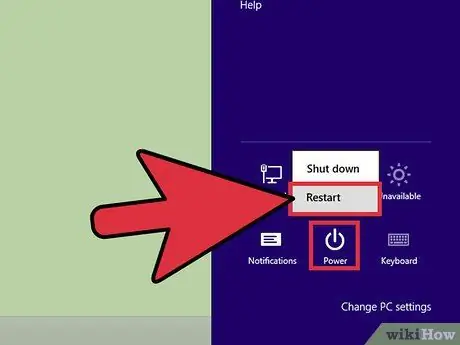
ደረጃ 3. የማይክሮሶፍት የቅርብ ጊዜ ዝመና ካልሰራ ኮምፒተርውን እንደገና ለማስጀመር ይሞክሩ።
አንዳንድ ዝመናዎች ኮምፒዩተሩ ሲጀመር አሁን አገልግሎት ላይ ላሉ ፋይሎች እና አገልግሎቶች ወዲያውኑ ይተገበራሉ ፣ ኮምፒውተሩ እንደገና እስኪጀመር ድረስ ሌሎች ዝመናዎች አይተገበሩም።